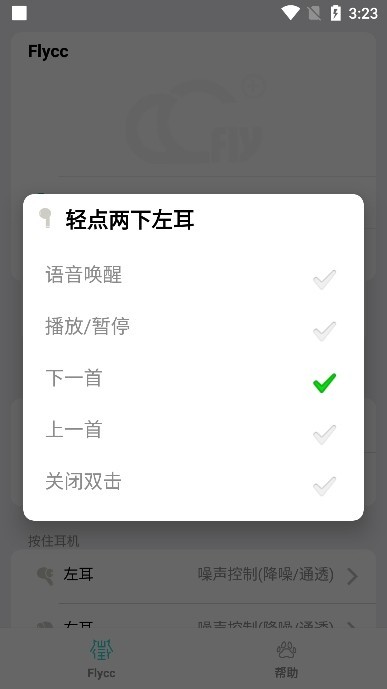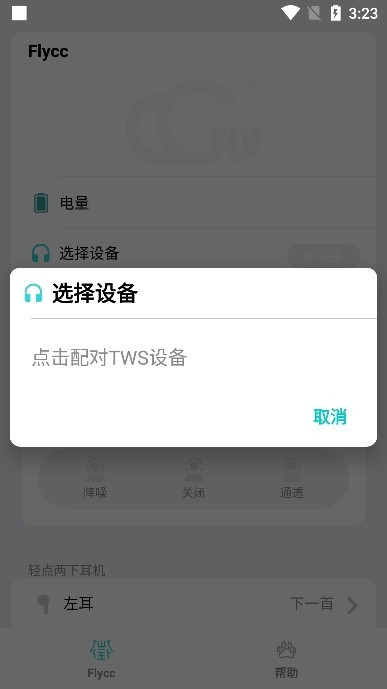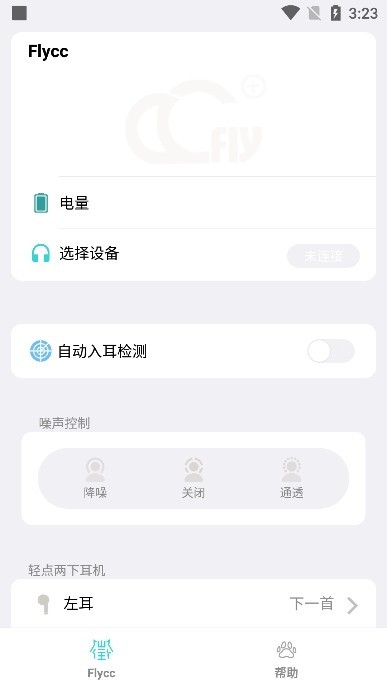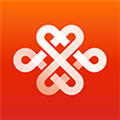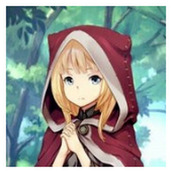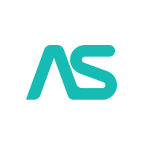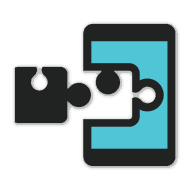应用介绍
Flycc最新版本为用户带来了管理蓝牙耳机的功能,轻松简单地控制自己的蓝牙耳机,在手机中就能够绑定蓝牙耳机的信息,一目了然的查看耳机的状态和剩余电量,才能通过手机来调整蓝牙耳机的音量,兼容性特别的高,能够完美的运行在不同的设备中,并且所有的功能都可以免费使用。
Flycc最新版本固件怎么升级?
1、确保app版本大于2.0.2以上
2、点击耳机版本
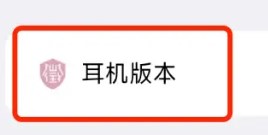
3、点击检查更新
4、新固件弹窗提示
5、固件升级
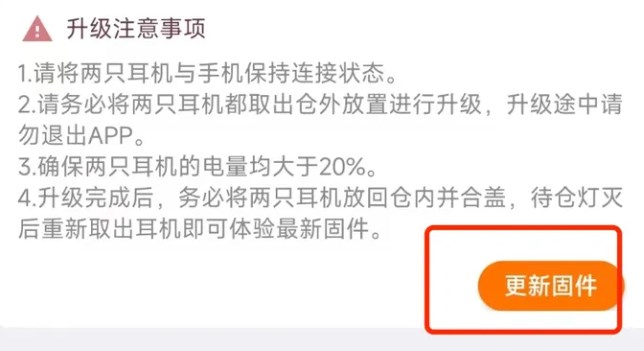
Flycc最新版本如何使用?
1、将耳机设备与本手机蓝牙配对建立连接。
2、进入此app点击“选择设备”按钮进入已配对设备列表,点击对应的耳机设备,使app与该耳机建立连接,连接成功后耳机上的配置信息将自动同步到app。
3、手动编辑配置选项,app将实时同步配置项到耳机。
4、如配置项修改时提示需耳机执行恢复出厂设置,则app修改完该配置后,请将两耳回仓,并在开盖状态下长按仓按键十秒执行耳机恢复出厂设置。
Flycc最新版本连接不上耳机如何操作?
1、您的设备的蓝牙功能可能已关闭。请检查您的设备的设置,确保蓝牙已打开。
2、手机蓝牙与耳机蓝牙版本不兼容。这个属于硬件的问题,消费者自身无法解决,建议找耳机卖家进行退换货。在进行购买之前最好参考产品说明,看一下手机和蓝牙耳机分别支持的蓝牙技术,或是兼容的列表。
3、蓝牙耳机与您的设备之间的距离太远。尝试将蓝牙耳机移动到您的设备附近,确保它们之间的距离在10米以内。
4、蓝牙耳机与别的手机连接过,保存了配对记录。蓝牙耳机与别的手机连接过,保存了配对记录,因此连接不上,需要忘记此前的保存的设置,并重新进行配对即可。由于不同蓝牙耳机的设置不同,需要参考相关的产品说明书来进行具体的操作。
5、蓝牙耳机可能已损坏或故障。如果您已尝试了上述步骤,但仍无法连接到蓝牙耳机,则建议您尝试更换蓝牙耳机,或者将其送到维修中心检查。
6、蓝牙耳机没有进入配对模式。在蓝牙耳机上会有一个功能的按键,这个多功能的按键有一个作用是进行设备与蓝牙耳机之间的匹配,在与手机连接时,需要长按这个功能键,同时需要打开手机的蓝牙功能进行搜索,看到相应的耳机名称后点击,并确认配对即可连接。
为什么储存权限获取失败?
重新检查并确认权限设置。
尽管你认为已经打开了所有必要的权限,但有时候系统或者应用自身可能会有一些混淆或错误。可以尝试重新进入系统设置,找到FlyCC的应用信息页面,确保“存储”或者类似的选项已经被选中并且允许了访问。
清理缓存和数据。
在手机的设置中找到FlyCC应用,然后选择清除数据和缓存。这可以消除任何可能引起问题的过时数据或配置信息。完成此操作后,重新启动应用程序并重试查询更新功能。
检查系统版本和兼容性。
如果你的手机操作系统版本较旧或与FlyCC的版本不兼容,可能会导致此类问题。尝试更新你的操作系统至最新版本,并确保它与FlyCC的版本兼容。
联系技术支持或重新安装应用。
如果以上方法都不能解决问题,建议联系FlyCC的技术支持团队以获得专业帮助;另一个可能的解决方案是卸载然后重新安装该应用程序。这将清除任何可能导致错误的残余文件或配置设置。
《Flycc最新版本》软件优势:
1.带给用户最简单直观的连接方式,只需要几个步骤就能够控制蓝牙耳机。
2.电量不足的情况下,系统会自动化的提醒用户及时的给耳机补充电量。
3.在听歌和播放影视剧的过程中,都能够开启独特的耳机模式。
《Flycc最新版本》软件亮点:
1.收听到的音质效果会非常的不错,开启自动降噪功能,听觉效果很棒。
2.所有的耳机参数都可以直接通过手机去完成设置,收听起来会更加的便捷。
3.会给新人用户提供一系列的指导教程,让用户更好地绑定蓝牙耳机。
《Flycc最新版本》软件测评:
经过调整后的耳机效果会非常的流畅,不会出现任何杂音,还会帮助用户检测周围环境的噪音。
- 无病毒
- 无广告
- 用户保障
应用信息
- 当前版本: v2.0.5
- 软件大小: 31M
- 运营状态: 运营中
- 权限说明:查看详情
- 隐私说明:查看隐私
- 应用语言:中文
- 开发者: 悦虎洛达
- 包名: com.airoha.twshelper
- MD5: 2605DF0CC9D259167E212C2BCFB39F26
- 系统要求: 安卓系统3.6以上
应用截图
应用推荐
相关应用资讯
- 资讯黑神话像素版分身乏术怎么获得 黑神话像素版分身乏术获取方法一览
- 资讯无限暖暖宝箱位置在哪 无限暖暖宝箱宝箱收集路线位置一览
- 资讯原神火神玛薇卡是主c还是辅助 火神玛薇卡最新技能前瞻内鬼爆料
- 资讯dnf手游65版本漫游毕业装备推荐 65版本漫游毕业史诗武器史诗套搭配
- 资讯DNF手游65枪炮毕业装备搭配 65大枪毕业装备推荐
- 资讯暗区突围2024最新CDK兑换码 暗区突围兑换码大全
- 资讯妖灵战姬0氪党怎么玩 0氪党游戏畅玩攻略
- 资讯诛仙世界怎么灌注装备 灌注装备详细攻略
- 资讯dnf手游65版本最强搬砖地图推荐 dnf手游65版本最强搬砖地图图文一览
- 资讯鬼谷八荒逆天改命词条推荐2024 鬼谷八荒逆天改命词条汇总大全